vraagt u zich af hoe vindt u het IP-adres van de beveiligingscamera die u zojuist hebt aangeschaft? Het vinden van het IP-adres van de camera is belangrijk omdat u het kunt gebruiken om toegang te krijgen tot de instellingen van de camera of zelfs de camera toe te voegen aan een recorder of camera management software.
er zijn vele manieren waarop u het IP-adres van de beveiligingscamera kunt vinden. De makkelijkste is door het gebruik van de software die de camera wordt geleverd met. Elke fabrikant biedt zijn eigen tools die worden verondersteld om te werken met hun merken alleen.
andere methoden zijn het gebruik van een IP-scanner om het netwerk te scannen en een lijst te maken van alle gevonden apparaten (inclusief de camera). Een andere manier is door het controleren van de apparaten die de router aansluiten en het lokaliseren van de camera.
in deze complete handleiding laten we stap voor stap zien hoe u het IP-adres van de camera kunt vinden, ongeacht de merknaam. De camera moet goed worden aangesloten op het netwerk anders kan het niet worden gedetecteerd. Daarnaast zullen we een lijst van alle IP locator tools die elke fabrikant gebruikt.

hoe sluit u de Beveiligingscamera aan op het netwerk
er zijn een paar manieren waarop u de camera kunt aansluiten, maar het basisidee is dat de camera zich op hetzelfde netwerk moet bevinden als de laptop/PC waar het IP-scanprogramma is geïnstalleerd.
laten we een kijkje nemen op het diagram hieronder. De camera moet worden aangesloten op dezelfde router (wifi of regular) waar de laptop het internet van krijgt. Of het kan worden aangesloten op een schakelaar en deze schakelaar moet worden aangesloten op dezelfde router waar de laptop/PC is aangesloten.

als uw laptop het internet van router a ontvangt en de camera is verbonden met een andere router die geen relatie heeft met uw netwerk, dan kan de scansoftware de camera niet detecteren. Dat komt omdat ze op verschillende netwerken zitten.
u kunt de camera van stroom voorzien via een 12V DC-voedingsadapter of via de PoE-functie. Met Power-Over-Ethernet kan de camera de gegevens verzenden en stroom krijgen via dezelfde Ethernetkabel. Zorg ervoor dat de switch of de router PoE poorten beschikbaar heeft, je zou een “PoE” inscriptie boven de poort moeten kunnen zien.
het IP-adres van een beveiligingscamera
een beveiligings IP-camera is een type elektronisch apparaat dat gegevens verzendt en ontvangt via het Internet (of het lokale netwerk). Elke camera heeft een uniek IP-adres nodig dat u kunt gebruiken om de live camera te bekijken of te beheren via het Netwerk/Internet.
er zijn drie manieren om het IP-adres van elke camera te vinden:
- gebruik de IP-locatiesoftware van de fabrikant
- gebruik een externe IP-scanner
- zoek het IP-adres van de camera op de instellingen van de router
zoek het IP-cameraadres met de software van de fabrikant
dit is de gemakkelijkste manier om het IP-adres van een beveiligingscamera te vinden zolang de camera op hetzelfde netwerk is aangesloten. Elke fabrikant biedt zijn eigen cameratool die kan worden gebruikt om het IP-adres van beveiligingscamera ‘ s te detecteren.
bijvoorbeeld, Hikvision gebruikt de SADP tool om zijn camera ‘ s en recorders te detecteren. Download de software op uw laptop, installeer het en voer het uit. De tool zal het lokale netwerk scannen en een lijst van Hikvision apparaten gevonden.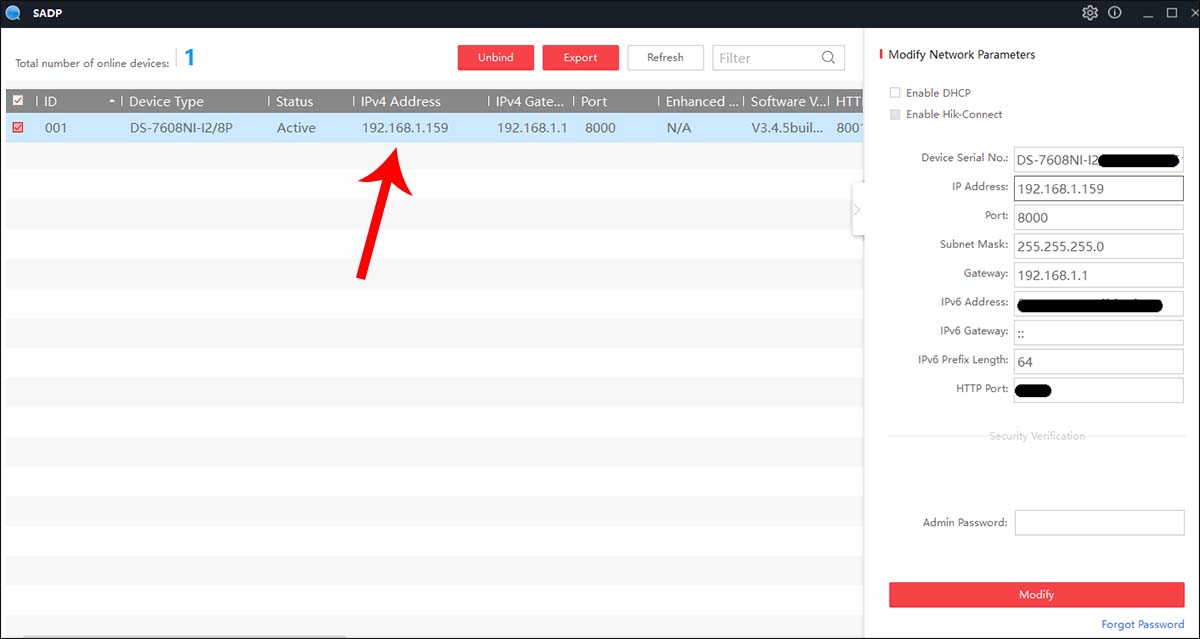 met deze tool kunt u het IP-adres van de camera aanpassen aan uw netwerk, de Getaway, het subnetmasker instellen, Het modelnummer van het apparaat controleren, het MAC-adres, enz. Kortom, het stelt u in staat om alle noodzakelijke wijzigingen aan de camera te doen.
met deze tool kunt u het IP-adres van de camera aanpassen aan uw netwerk, de Getaway, het subnetmasker instellen, Het modelnummer van het apparaat controleren, het MAC-adres, enz. Kortom, het stelt u in staat om alle noodzakelijke wijzigingen aan de camera te doen.
hieronder hebben we een overzicht gegeven van alle IP-detectiecamera-tools die wereldwijd door grote fabrikanten worden gebruikt. Zoek gewoon uit het merk van de camera en download dan hun scanning tool. Installeer het op uw laptop/ PC, voer het uit en laat het het netwerk scannen. Alle gevonden camera ‘ s worden weergegeven en u kunt de instellingen aanpassen.
Bovendien kunt u de gebruikershandleiding van de camera controleren en zien welke softwarenaam u moet gebruiken om het IP-adres van de camera te detecteren. Soms komt de software op een begeleidende CD, maar de meeste van de tijd kan online worden gedownload op hun officiële website.
Discovery Tools voor IP-camera ‘ s
deze tools helpen u om het standaard IP-adres of het huidige IP-adres van uw IP-camera, NVR of DVR te vinden.
- 3xLogic: Visix IP Setup Utility. Scroll naar beneden naar de” Utilities ” sectie.
- ACTi: IP Utility 4
- Alphafinity: IPC Search Tool
- Arecont: AV IP Utility / AV200. Vind degene die compatibel is met uw apparaat.
- Avigilon: Camera Configuration Tool (CCT)
- Axis: Axis IP Utility / Axis Device Manager
- Bosch: Configuration Manager
- Brickcom: Easy Config
- Dahua: ConfigTool. Van toepassing op Dahua OEM ‘ s verkocht onder deze merknamen: Activecam, Advidia, Amcrest, Ameta, Ascendent, Backstreet Surveillance, BV Security, CCTV Security Pros, CCTV Star, CP Plus (Orange Line), Dax Networks, eLine, ENS (formerly Eastern CCTV and SavvyTech), Expose, Lorex, GSS, Honeywell, IC Realtime, Ikegami, Impath Networks, Inaxsys, IndigoVision, Infinity CCTV, Innekt, Intelbras, KBVision, Lumixen, Maxron, Montavue, Oco, Optiview, Rhodium, RVI, Saxco, Security Camera King (Elite), Space Technology, Speco, ToughDog, Tyco Holis, Tyco Illustra Essentials, Unisight, VIP Vision, Watchnet, Winic, Zuum.
- Digital Watchdog: DW IP Finder
- EverFocus: IP Utility Program
- Geovision: GV IP Utility
- Hanwha / Samsung: Wisenet Device Manager
- Hikvision: SADP tool. Van toepassing op Hikvision OEM ‘ s verkocht onder de volgende merknamen: ABUS, Acegear, Activecam, ADJ, Advidia, Alarm.com, Alibi, Allnet, Alula, Anaveo, Annke, Arcdyn, Armix, Aukoo Technologie, Aventura Technologies, Avue, Cantek, CCTVStar, ClearWay, Geheime Beveiliging, Dax Netwerken, DMP, Dodwell BMS, DSS, Dunlop, DVR Onbeperkt, Ellips Veiligheid, Epcom, Esypop, Ezviz, Gess Technologieën, Global Network Security, GovComm, Grundig, GVS Veiligheid, Hinovision, Hitachi, Hitosino, Honeywell, Jagen, CCTV, Hyundai Veiligheid, Oneindige Pixels, Inkovideo, Innekt, Interlogix, Invidtech, JFL, Jlinks, LaView, LTS, Kwik Veiligheid, MicroView, Nelly ’s Veiligheid, Norelco SafeCam, Noord-Camera’ s, Novicam, NTT, Oculur, Onix. De machtstechnologie, beschermt Groep, raster, thermische opmerking, RVI, veiligheidsvisie, Safire, Scati, SecurityTronix, Sentry CCTV, scherp, Siqura, slimme CT-oplossingen, SnapAV / Luma, ruimtetechnologie, Syscom, Technomate, Toshiba, Trendnet, Vantageveiligheid, Vezco CCTV, Videoteknika, Winic CCTV, Zicom.
- Illustra: Illustra Connect
- Interlogix: TruVision Device Manager
- Longse: IPC Search
- LTS: Platinum IP Portal / Platinum Toolset
- Merit Lilin: IPScan
- Milesight: Milesight Smart Tools
- Oncam: Camera Configuration Tool
- OpenEye: Network Camera Manager
- Panasonic: Easy IP Setup Tool
- Pelco: Pelco Device Utility
- Sony: SNC Toolbox
- Uniview: EZTools. Van toepassing op Uniview OEM ‘ s verkocht onder deze merknamen: 2M Technology, Cantronic, CCTV Security Pros, CNB, CP Plus, Dax Networks, Dorani, Eclipse, Envirocams, Fermax Australia, Galaxy, Geovision, Gess, Global, Grupo PV (Voxel), Invid Tech, LTS, Norden (Eyenor), Openeye, Oviss, People Fu, Q-See Presidio line, Raster, Revo, bewakingscamera Warehouse, Uniview Tec.
- Vivotek: Vivotek Shepherd
zoek het IP-adres van de camera met behulp van de IP-adreszoeker
een IP-camera of een recorder kan net als elk ander netwerkapparaat op het netwerk worden geplaatst met behulp van generieke IP-scannersoftware. Deze tools worden meestal IP-adres finders genoemd en kunnen op de computer worden geïnstalleerd.
zodra u het programma hebt uitgevoerd, zal het uw lokale netwerk scannen en alle apparaten weergeven die met het Internet (netwerk) zijn verbonden. Het zal een lijst van apparaten zoals printers, scanners, IP-camera ‘ s, NVR, DVR, Deurbellen, in principe elk apparaat dat een IP-adres heeft.
er zijn veel gratis IP-scanners die u kunt gebruiken, maar de twee meest populaire zijn Advanced IP Scanner en Angry IP scanner, beide beschikbaar voor Windows en Mac. Download een van hen, installeer het en voer de software.
zoals getoond in de screenshot hieronder, zal het een lijst van alle apparaten. Zoek welke is uw camera, hetzij door het inspecteren van de merknaam of door het uitsluiten van de andere apparaten.
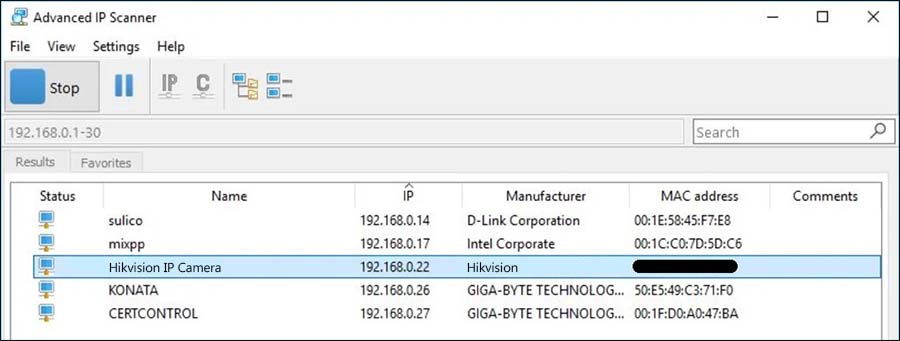
Detecteer het IP-adres van de camera op de routerinstellingen
een andere manier om het IP-adres van de beveiligingscamera te achterhalen is door de apparaten te inspecteren die op de router zijn aangesloten. Als u toegang hebt tot uw router, moet u alle “DHCP clients” of de aangesloten apparaten zien.
in principe worden alle apparaten die verbonden zijn met de router of de switch onder de router weergegeven in de router-instellingen. Het is alsof de router zegt “Dit zijn de apparaten die ik kan zien aan mijn kant”.
het enige wat u hoeft te doen is de lijst inspecteren, de apparaten uitsluiten die geen camera ‘ s zijn, zoals “telefoon”, “printer”, etc totdat u het adres van de camera hebt gevonden. Soms wordt de merknaam van de camera op de lijst weergegeven (bijvoorbeeld “Hikvision” of “Axis”).
bovendien kan het IP-adres van de camera worden geïdentificeerd met behulp van het MAC-adres van de camera dat op de doos van de camera staat vermeld. Het MAC-adres is een unieke identificatie die de apparaten verbindt met de fabrikant, het adres is te vinden op het etiket of de sticker van het pakket (soms is het op de camera zelf).
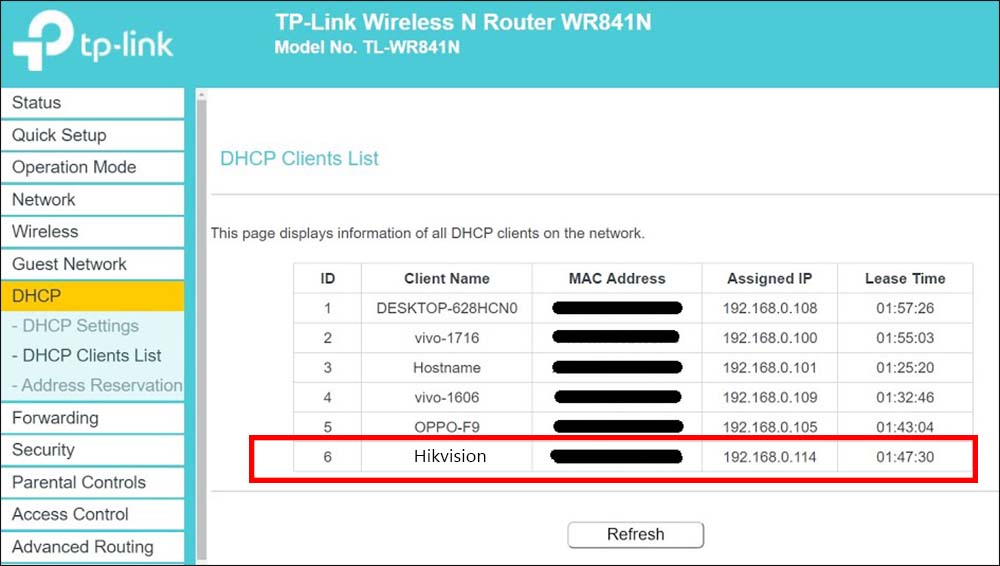
bijvoorbeeld, toegang tot de router door zijn standaard IP-adres (meestal is het 192.168.1.1 of 192.168.0.1), voer het wachtwoord van de router in en navigeer naar de aangesloten apparaten. Inspecteer de lijst zorgvuldig en zoek de camera (hetzij door deze te identificeren via het MAC-adres of gewoon de merknaam van de fabrikant).
heeft u het IP-adres van de camera nodig als u een POE NVR gebruikt?
technisch gezien hoeft u het IP-adres van de camera niet te achterhalen als u een NVR met een ingebouwde PoE-switch gebruikt. In dit geval worden de camera ‘ s niet aangesloten op een externe schakelaar of router, in plaats daarvan gaan ze rechtstreeks naar de achterkant van de NVR.
de NVR detecteert de camera ’s automatisch, wijst ze een uniek IP-adres toe, activeert ze automatisch door de camera’ s dezelfde referenties te geven als de NVR, en dan verschijnen ze gewoon op het scherm.
de meeste nieuwere NVR werken zo, Er is geen configuratie nodig, ze zijn ontworpen om plug and play te zijn. Als de camera ‘ s echter niet nieuw zijn en werden gebruikt met een andere NVR, dan moet u het IP-adres van de camera vinden en de instellingen terugzetten naar standaard, zodat de nieuwe NVR ze automatisch kan detecteren.
Opmerking: De POE NVR plaatst de camera automatisch op een subnet, wat betekent dat dit IP-cameraadres alleen wordt gebruikt voor videotransmissie van de camera naar de NVR. U kunt dan toegang krijgen tot de opnames en live view na het aansluiten van NVR op een monitor. U kunt de camera niet individueel benaderen, u kunt ze alleen via de NVR benaderen.
hoe toegang krijgen tot de camera via de webbrowser met behulp van het IP-adres?
het IP-adres van de camera moet worden aangepast om overeen te komen met het IP-adres van de router. Als het IP-adres van de router bijvoorbeeld 192.168.1.1 is, dan moet het IP-adres van de camera hetzelfde formaat 192.168.1 hebben.XXX waarbij XXX een getal is tussen 2 en 254. We raden aan om een hoger bereik te gebruiken om IP-conflicten te voorkomen, stel bijvoorbeeld het IP-adres van de camera in op 192.168.1.100.
enige logica, als het adres van de router 192.168.0.1 is, dan moet de camera in hetzelfde formaat zijn (bijvoorbeeld 192.168.0.100). Of als het adres van de router 10.0.0.1 is, kan de camera worden ingesteld op 10.0.0.100. Om het idee te krijgen, moet het IP-adres van de camera overeenkomen met uw lokale netwerk.
zodra u het IP-adres van de camera hebt geïdentificeerd en correct hebt gewijzigd, kunt u de camera rechtstreeks via de webbrowser benaderen. Open uw browser, bij voorkeur Internet Explorer of Mozilla Firefox, en typ het IP-adres van de camera of de recorder (NVR, DVR). Bijvoorbeeld http://192.168.1.100.

als alles in orde is, ziet u het aanmeldscherm. Soms vraagt de camera de gebruiker om plug-ins te installeren, te installeren en de pagina te vernieuwen. Typ vervolgens de gebruikersnaam en het wachtwoord van de camera.
u moet de live weergave van de camera en de configuratie of de instellingspagina zien (de termen zijn afhankelijk van de merknaam). Op de instellingen kunt u aanpassingen maken op de camera, zoals beeldparameters, kleurverbetering of netwerkinstellingen zoals framesnelheid, bandbreedte, compressietype, enz.
met andere woorden, alle instellingen die de camera biedt kunnen worden aangepast door deze te openen via een webbrowser met behulp van het IP-adres.
sommige parameters waar u op moet letten zijn de poorten. Deze poorten worden gebruikt om op afstand toegang te krijgen tot de camera via een telefoon-app of een computer. Er zijn vier hoofdhavens:
- HTTP-poort (voor toegang tot externe computers),
- serverpoort (voor telefoonapps)
- RTSP-poort (voor streaming op afstand) en
- ONVIF-poort (om de camera aan te sluiten op een software/app van derden).
mogelijk moet u deze poorten wijzigen en uniek maken, of u kunt de standaardwaarden laten staan. Afhankelijk van het merk van de camera, moet u mogelijk een of alle van hen openen (poort naar voren) op de router voor toegang op afstand.
voor de nieuwe cameramodellen hoeft u echter geen poort door te sturen, ze zijn anders ontworpen en u hoeft alleen de telefoonapp van de camera te installeren en de QR-code op de box of op de pagina instellingen te scannen. Dan moet je alle camera ‘ s zien.
deze nieuwe technologie wordt P2P genoemd en stelt de gebruiker in staat om eenvoudig lokaal en op afstand toegang te krijgen tot de live streaming van de camera met behulp van het UID-nummer (unique ID) of de camera.
conclusie
het vinden van het IP-adres van uw beveiligingscamera is vrij eenvoudig, de snelste methode is die waarbij u de IP-finder-tool gebruikt die door de fabrikant van de camera wordt geleverd. Download gewoon de software die werkt voor uw camera, installeer het en scan vervolgens het netwerk. De camera wordt daar weergegeven en u kunt het wachtwoord dienovereenkomstig wijzigen.